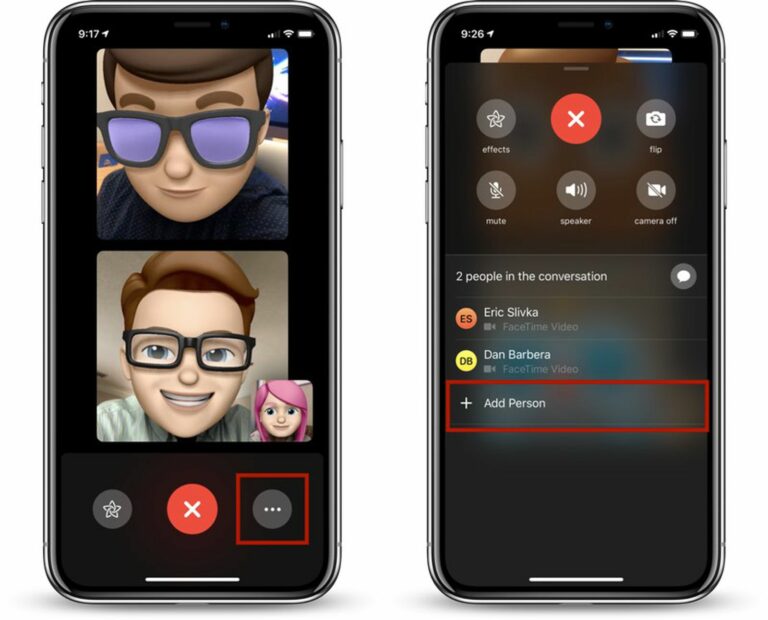Comment passer un appel FaceTime de groupe
Group FaceTime vous permet de discuter avec jusqu’à 32 personnes à la fois, et il est relativement facile à utiliser, mais vous ne verrez peut-être pas immédiatement comment lancer un appel, ou comment fonctionnent toutes les options de discussion de groupe, c’est pourquoi nous avons plongé en profondeur dans les nouvelles fonctionnalités. Pour utiliser le groupe FaceTime, tous les participants doivent disposer d’iOS 12.1.4 ou d’une version ultérieure.
composer le numéro
Il existe deux façons de lancer un appel de groupe FaceTime à l’aide de l’application FaceTime ou de l’application Messages.
Application FaceTime
- Ouvrez l’application FaceTime
- Cliquez sur le bouton « + » dans le coin supérieur droit.
- Dans le champ « À », entrez un nom et cliquez dessus.
- Tapez un autre nom.
- Continuez à saisir les noms de tous les participants avec lesquels vous souhaitez discuter.
- Lorsque vous êtes prêt à passer un appel, appuyez sur l’option audio ou vidéo et le participant recevra une fenêtre contextuelle lui indiquant que vous souhaitez « FaceTime » avec lui.
application de messagerie
- Ouvrez une conversation multi-personnes existante ou créez un nouveau fil de discussion iMessage.
- Les noms des participants au chat sont répertoriés en haut, appuyez sur pour afficher la barre de menu.
- Sélectionnez l’option FaceTime pour passer d’une conversation textuelle à un appel vidéo ou audio.
L’interface Messages FaceTime ne fonctionne qu’avec une personne ou un groupe de personnes, et c’est probablement le moyen le plus simple de lancer un appel FaceTime à plusieurs personnes.
Recevoir les demandes d’appels entrants
Lorsque vous lancez une discussion de groupe FaceTime via FaceTime ou l’application de messagerie, vous recevrez une notification indiquant qu’un appel FaceTime est en cours, et vous pouvez appuyer pour rejoindre.
Rejoindre un appel FaceTime de groupe existant
Lorsque vous êtes dans une discussion de groupe dans l’application Messages et que quelqu’un démarre une conversation de groupe FaceTime, n’importe qui dans la discussion peut rejoindre l’appel à tout moment.
Dans l’interface de messagerie, il y a une fenêtre de discussion pour vous informer qu’un appel est en cours, avec un bouton « Rejoindre » disponible et combien de personnes sont actives dans la conversation.
Rejoindre une conversation est aussi simple que d’appuyer sur le bouton « Rejoindre » et il vous ajoutera automatiquement à l’appel. Il n’y a pas d’interface d’approbation, alors sachez que si vous êtes dans une conversation, n’importe qui dans le chat de messagerie de groupe peut interrompre et rejoindre.
Dans un appel de groupe FaceTime, vous verrez également une bulle de discussion qui vous permet de savoir depuis combien de temps l’appel dure.
Ajouter une autre personne via FaceTime
Pendant un appel FaceTime, vous pouvez facilement ajouter une autre personne au chat.
- Pendant un appel, appuyez sur l’icône avec trois points.
- Cliquez sur « Ajouter des personnes ».
- Choisissez un nom dans la liste pour lui envoyer une notification de participation.
Quitter un appel FaceTime de groupe
Comme pour les appels FaceTime standard, quitter une discussion de groupe FaceTime est aussi simple que d’appuyer sur le gros bouton rouge « X » pour mettre fin à la discussion.
Concentrez-vous sur les membres du chat
Tous les appels de groupe FaceTime sont affichés dans une interface en mosaïque, mettant en évidence la dernière personne qui a parlé. Si vous parlez à plusieurs personnes, vous verrez des tuiles de différentes tailles axées sur les principaux participants, tandis que ceux qui n’ont pas parlé récemment sont minimisés avec de petites tuiles.
Vous pouvez double-cliquer sur la vignette de n’importe qui pour en faire le focus dans la vue FaceTime, en agrandissant la vignette à la plus grande taille possible. Cliquez à nouveau pour revenir à la vue en mosaïque standard.
Appliquer des effets
En plus des appels FaceTime multi-personnes, iOS 12 ajoute également une nouvelle caméra à effet FaceTime qui peut être utilisée tout en discutant. Pendant un appel FaceTime, appuyez sur l’icône étoile à gauche du bouton de fin d’appel pour accéder aux options telles que Animoji et Memoji, les filtres, les autocollants, les formes et le texte.
Plusieurs effets peuvent être appliqués à la fois, et ces effets sont affichés pour tous les participants au chat. La personne avec qui vous discutez peut également choisir d’utiliser différents effets, remplissant le chat avec différents personnages Memoji et Animoji. Memoji et Animoji sont limités aux appareils dotés d’un système de caméra TrueDepth.